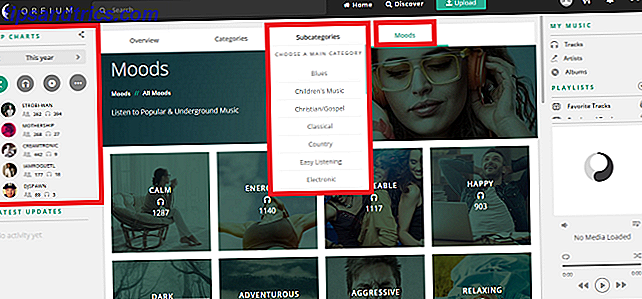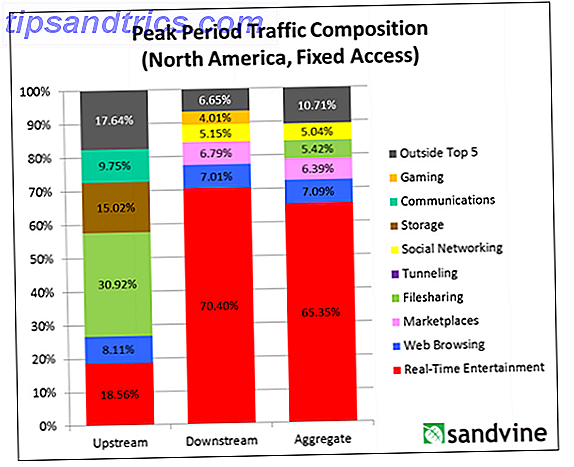Οι Ειδοποιήσεις Google δεν είναι κάτι καινούργιο. Είναι ένας εξαιρετικός τρόπος λήψης αυτόματων μηνυμάτων ηλεκτρονικού ταχυδρομείου 6 Προσωπικές ειδοποιήσεις που πρέπει να ρυθμίσετε σήμερα 6 Προσωπικές ειδοποιήσεις που πρέπει να ρυθμίσετε σήμερα Παίρνουμε ένα σμήνος ειδοποιήσεων οι οποίες, για να είμαστε ειλικρινείς, είναι συχνά άχρηστες. Ωστόσο, υπάρχουν ορισμένες χρήσιμες ειδοποιήσεις, οι οποίες είναι εύκολο να ρυθμιστούν και να μας βοηθήσουν να κρατήσουμε τις καρτέλες για το τι πραγματικά έχει σημασία. Διαβάστε περισσότερα για τα θέματα, τους ανθρώπους ή τα γεγονότα που σας ενδιαφέρουν περισσότερο. Μπορείτε επίσης να ρυθμίσετε μια Ειδοποίηση Google για να λαμβάνετε μηνύματα ηλεκτρονικού ταχυδρομείου κάθε φορά που έχετε αναφερθεί στο διαδίκτυο.

Παρόμοια εργαλεία διατίθενται μέσω Twitter και Facebook. Με το IFTTT, μπορείτε να πάρετε αυτό το βήμα παραπέρα έχοντας τα φώτα σας στο σπίτι σας να αλλάζουν κάθε φορά που αναφέρεστε στον κυβερνοχώρο! Δείτε πώς να το κάνετε.
Ρύθμιση ειδοποίησης Google
Για πρώτη φορά το 2003, οι Ειδοποιήσεις Google είναι ένας εύκολος τρόπος να παραμείνετε στην κορυφή των θεμάτων και των ειδήσεων που σας ενδιαφέρουν περισσότερο. Για παράδειγμα, με τις Ειδοποιήσεις Google, μπορείτε να λαμβάνετε μια ειδοποίηση κάθε φορά που αναρτάται νέο περιεχόμενο στην αγαπημένη σας έκθεση ή αθλητική ομάδα. Έχετε έναν αγαπημένο ηθοποιό ή ταινία; Μπορείτε επίσης να παρακολουθήσετε νέα σχετικά με αυτά τα θέματα.
Πρέπει να έχετε λογαριασμούς Google και Gmail για να ενεργοποιήσετε τις Ειδοποιήσεις Google. Μόλις το κάνετε, επισκεφθείτε τη σελίδα Ειδοποιήσεις Google για να ξεκινήσετε.

Από αυτή την οθόνη, θα παρατηρήσετε τις ακόλουθες ενότητες: Οι ειδοποιήσεις μου, Εγώ στον ιστό και οι προτάσεις προειδοποίησης.
Αφού δημιουργήσετε ειδοποιήσεις, προστίθενται σε αυτήν την πρώτη επιλογή. Από εδώ μπορείτε να επεξεργαστείτε τις ειδοποιήσεις ή να τις διαγράψετε. Κάντε κλικ στο εικονίδιο Ρυθμίσεις για να επιλέξετε έναν χρόνο παράδοσης για τις ειδοποιήσεις σας και αν θέλετε να ειδοποιηθούν οι ειδοποιήσεις σας με ένα μόνο μήνυμα ηλεκτρονικού ταχυδρομείου που ονομάζεται Ανασκόπηση.
Μπορείτε επίσης να προγραμματίσετε τον αριθμό των φορών την ημέρα που θα λάβετε μια ενημέρωση. Οι ειδοποιήσεις μπορούν να μεταβούν στον κύριο λογαριασμό σας στο Gmail ή σε μια εναλλακτική λύση.

Η δεύτερη ενότητα ειδοποιήσεων Google εμφανίζει αυτόματα το όνομά σας, όπως εμφανίζεται στο Google, καθώς και το ηλεκτρονικό σας ταχυδρομείο. Οι προτάσεις προειδοποίησης προσφέρουν διάφορες υποενότητες, συμπεριλαμβανομένων εταιρειών, ταινιών και τεχνολογίας. Για να προσθέσετε νέες ειδοποιήσεις σε οποιαδήποτε από τις δύο τελευταίες ενότητες, κάντε κλικ στο "+" δίπλα στο θέμα. Μπορείτε επίσης να προσθέσετε ειδοποιήσεις συμπληρώνοντας το πλαίσιο "Δημιουργία ειδοποίησης για ..." στο επάνω μέρος της οθόνης.
Μπορεί να έχετε διάφορες διευθύνσεις ηλεκτρονικού ταχυδρομείου ή ίσως να πάτε με διαφορετικά ονόματα. Φροντίστε να προσθέσετε μια ειδοποίηση για καθένα από αυτά για να πάρετε μια ευρύτερη εικόνα του τι λέγεται για εσάς online.
Ρύθμιση ειδοποιήσεων Twitter
Τους τελευταίους μήνες, το Twitter έχει βελτιώσει σημαντικά τα εργαλεία κοινοποίησης της υπηρεσίας. Αυτές οι αλλαγές συνεχίζονται και ενδέχεται να διαφέρουν ελαφρώς από αυτές που συζητήθηκαν εδώ. Για να δημιουργήσετε ειδοποιήσεις, μεταβείτε στην ενότητα Ρυθμίσεις> ειδοποιήσεις μέσω μηνύματος ηλεκτρονικού ταχυδρομείου από την κύρια σελίδα Twitter. Οι ειδοποιήσεις ηλεκτρονικού ταχυδρομείου είναι ενεργοποιημένες από προεπιλογή. Κάντε κλικ στην επιλογή "Απενεργοποίηση" για να αλλάξετε αυτήν τη ρύθμιση.

Το Twitter οργανώνει την οθόνη ειδοποιήσεων ηλεκτρονικού ταχυδρομείου σε τρεις ενότητες: Δραστηριότητα που σχετίζεται με εσάς και τα tweets σας, τη Δραστηριότητα που σχετίζεται με τα Retweets σας και τη Δραστηριότητα από το δίκτυό σας.

Οι επιλογές που αναφέρονται σε κάθε ενότητα είναι αυτονόητες. Για παράδειγμα, θα ελέγξετε το παρακείμενο κουτί για να λαμβάνετε ένα μήνυμα ηλεκτρονικού ταχυδρομείου κάθε φορά που κάποιος συμπαθεί ένα από τα tweets σας ή είστε αναφερόμενος σε ένα tweet που σας άρεσε. Κάθε επιλογή περιλαμβάνει μια εναλλαγή που περιλαμβάνει δύο επιλογές: "Προσαρμοσμένη για εσάς" και "Από οποιονδήποτε".
"Προσαρμοσμένο για εσάς" είναι μέρος μιας ευρύτερης δυνατότητας στο Twitter που ονομάζεται "Προσαρμοσμένες προτάσεις". Σκεφτείτε αυτό ως τη μυστική σάλτσα ή αλγόριθμο που χρησιμοποιεί το κοινωνικό δίκτυο για να προσαρμόσετε την εμπειρία του Twitter για κάθε χρήστη. Με βάση τις κινήσεις σας στο Twitter, η υπηρεσία μαθαίνει τι σας ενδιαφέρει περισσότερο. Με αυτόν τον τρόπο, το μελλοντικό περιεχόμενο είναι "προσαρμοσμένο για εσάς".
Επιλέγοντας "Από οποιονδήποτε", αυτή η προσαρμογή είναι απενεργοποιημένη, τουλάχιστον όταν γίνεται σε αυτήν την οθόνη.
Εκτός από τις ειδοποιήσεις ηλεκτρονικού ταχυδρομείου, το Twitter προσφέρει επίσης ξεχωριστές ρυθμίσεις για ειδοποιήσεις για κινητά και ιστούς. Εντοπίστε τις στις Ρυθμίσεις > Κινητά και Ρυθμίσεις > ειδοποιήσεις ιστού, αντίστοιχα.
Ρυθμίσεις Facebook
Στο Facebook, οι ειδοποιήσεις είναι προσβάσιμες από την κύρια σελίδα Ρυθμίσεις. Από εδώ, θα βρείτε ρυθμίσεις για μηνύματα ηλεκτρονικού ταχυδρομείου, κινητού και κειμένου. Αυτές οι ρυθμίσεις δεν είναι τόσο ισχυρές όσο αυτές που βρίσκονται στο Twitter. Αυτά μπορεί να αλλάξουν χωρίς προειδοποίηση.

Οι επιλογές για ειδοποιήσεις ηλεκτρονικού ταχυδρομείου περιλαμβάνουν: όλες τις ειδοποιήσεις. σημαντικές ειδοποιήσεις · και μόνο ειδοποιήσεις σχετικά με το λογαριασμό σας, την ασφάλεια και το απόρρητο. Μπορείτε, επίσης, να ενεργοποιήσετε / απενεργοποιήσετε τις ειδοποιήσεις για το Pokes και τα επερχόμενα γενέθλια από αυτήν την οθόνη.
Σχετικά με αυτά τα φώτα
Έχουμε μάθει πώς να λαμβάνουμε ειδοποιήσεις όταν κάποιος σας συζητά online μέσω Google, Twitter και Facebook. Ήρθε η ώρα να λάβετε ειδοποιήσεις χρησιμοποιώντας τα φώτα στο σπίτι σας.

Για αυτή την άσκηση, θα χρειαστεί να έχετε ένα σύστημα Philips Hue 4 τρόποι Η Philips Hue μπορεί να ωθήσει τον φωτισμό σας στο επόμενο επίπεδο 4 τρόποι Η Philips Hue μπορεί να σπρώξει τον φωτισμό σας στο επόμενο επίπεδο Χωρίς τη Philips Hue, ωστόσο, βγήκε από το έδαφος. Εδώ είναι μερικοί δροσεροί τρόποι για να τις χρησιμοποιήσετε. Διαβάστε περισσότερα εγκατεστημένα στο σπίτι σας. Θα χρειαστεί επίσης να επισκεφθείτε τον ιστότοπο IFTTT ή να χρησιμοποιήσετε την εφαρμογή IF στη συσκευή σας με iOS ή Android.
Philips Hue White A19 60W Ισοδύναμο εκκίνησης Kit Smart Star (Συμβατό με το Amazon Alexa, το Apple HomeKit και το Google Assistant) Αγοράστε τώρα στο Amazon
Τι είναι το IFTTT;
Πριν από το ξεκίνημα, είναι σημαντικό να συνοψίσω τι IFTTT, ή "Εάν αυτό είναι έπειτα ο τελικός οδηγός IFTTT: Χρησιμοποιήστε το πιο ισχυρό εργαλείο του Ιστού σαν επαγγελματίας Ο τελευταίος οδηγός IFTTT: Χρησιμοποιήστε το πιο ισχυρό εργαλείο του Web σαν επαγγελματίας αν αυτό τότε, επίσης γνωστή ως IFTTT, είναι μια δωρεάν υπηρεσία που βασίζεται στον ιστό για να δουλεύει μαζί με τις εφαρμογές και τις συσκευές σας. Δεν είστε σίγουροι πώς να δημιουργήσετε την εφαρμογή σας; Ακολουθήστε μαζί με αυτόν τον οδηγό. Διαβάστε περισσότερα "μπορεί να κάνει. Η δωρεάν υπηρεσία επιτρέπει στους καθημερινούς χρήστες Τα εκπληκτικά πράγματα που μπορείτε να κάνετε με τις έξυπνες συσκευές και το IFTTT Τα εκπληκτικά πράγματα που μπορείτε να κάνετε με τις έξυπνες συσκευές και το IFTTT Κάθε έξυπνη συσκευή έρχεται με ένα σύνολο οδηγιών. Ωστόσο, χάρη στο IFTTT, μπορεί κανείς να βελτιστοποιήσει πολλές από αυτές τις διαδικασίες έτσι ώστε όλοι να συνδεθούν μεταξύ τους. Διαβάστε περισσότερα για να δημιουργήσετε αλυσίδες δηλώσεων, που ονομάζονται "συνταγές", οι οποίες ενεργοποιούνται βάσει αλλαγών σε άλλες υπηρεσίες Web όπως το Gmail, το Facebook, το Instagram και το Pinterest.
Δημιουργήστε τη συνταγή σας για το Twitter ή το Facebook
Στα παραδείγματα μας, θα αναβοσβήνουμε τα φώτα μας κάθε φορά που αναφερθούμε στο Twitter ή στο Facebook. Λάβετε υπόψη ότι υπάρχουν και άλλες διαθέσιμες επιλογές, συμπεριλαμβανομένης της δυνατότητας αλλαγής του χρώματος των φώτων σας κάθε φορά που υπάρχει αναφορά σε οποιαδήποτε υπηρεσία.
Από την κύρια οθόνη IF της εφαρμογής, επιλέξτε το εικονίδιο συνταγής στην επάνω δεξιά γωνία της οθόνης και, στη συνέχεια, επιλέξτε το κουμπί "+". Στη συνέχεια, επιλέξτε "Δημιουργία συνταγής".

Με μεγάλα γράμματα, θα δείτε "If + Then +". Πατήστε το πρώτο "+" και βρείτε Twitter ή Facebook, ανάλογα με την προτίμησή σας. Στην ενότητα Επιλέξτε ένα στοιχείο ενεργοποίησης για το Twitter, επιλέξτε "Νέα αναφορά από εσάς". Για το Facebook, το πιο κοντινό πράγμα στο IFTTT σε μια αναφορά είναι ότι "έχετε επισημάνει με ετικέτα σε μια φωτογραφία." Επιλέξτε Επόμενο.
Στη συνέχεια, επιλέξτε το δεύτερο "+" στη φόρμα "IF + Then +" και βρείτε το Philips Hue. Στην ενότητα Επιλογή ενέργειας, επιλέξτε "Αναβοσβήνει φώτα". Στην επόμενη οθόνη, επιλέξτε τα φώτα που θέλετε να αναβοσβήνουν κάθε φορά που έχετε αναφερθεί στο διαδίκτυο. Μπορείτε να επιλέξετε Όλα τα φώτα ή τα μεμονωμένα. Επιλέξτε Επόμενο και, στη συνέχεια, Τέλος.
Ακολουθήστε αυτά τα βήματα για ειδοποιήσεις Google
Για να αποκτήσετε το Philips Hue να αντιδράσει στις νέες ειδοποιήσεις Google, πρέπει να ρυθμίσετε μια συνταγή χρησιμοποιώντας έναν λογαριασμό ηλεκτρονικού ταχυδρομείου Gmail.

Όπως θα κάνατε με το Twitter και το Facebook, από την κύρια οθόνη IF, επιλέξτε το εικονίδιο συνταγής στην επάνω δεξιά γωνία της οθόνης και, στη συνέχεια, επιλέξτε το κουμπί "+". Στη συνέχεια, επιλέξτε "Δημιουργία σύνταξης". Πατήστε το πρώτο "+" και βρείτε το Gmail. Στην ενότητα Επιλέξτε ένα στοιχείο ενεργοποίησης, επιλέξτε "Νέο μήνυμα ηλεκτρονικού ταχυδρομείου από τα εισερχόμενα". Στη συνέχεια, προσθέστε τη διεύθυνση ηλεκτρονικού ταχυδρομείου [email protected] και, στη συνέχεια, επιλέξτε Επόμενο. Επιλέξτε το δεύτερο "+" στον τύπο "IF + Then +" και βρείτε τη φράση Philips Hue. Επιλέξτε τη δράση που θέλετε να χρησιμοποιήσετε.
Αυτή η συνταγή είναι περιορισμένη επειδή περιλαμβάνει όλες τις ειδοποιήσεις Google, όχι μόνο αυτές που σας αναφέρω.
Δεν έχετε Philips Hue; Υπάρχουν πολλές εναλλακτικές λύσεις Philips Hue Εναλλακτικές λύσεις που πραγματικά αξίζει τον κόπο Οι εναλλακτικές λύσεις Philips Hue που πραγματικά αξίζει τον κόπο Το σύστημα Philips Hue οδηγεί τη χρέωση όταν πρόκειται για έξυπνο φωτισμό, αλλά υπάρχουν μερικές αξιόλογες εναλλακτικές λύσεις. Έχουμε διαλέξει τρία που όλα προσφέρουν το ίδιο βασικό σύνολο χαρακτηριστικών και δυνατότητα προσαρμογής. Διαβάστε περισσότερα ; Πολλοί από αυτούς συνεργάζονται επίσης με το IFTTT.
Την επόμενη φορά που θέλετε να μάθετε αν κάποιος μιλάει για εσάς, ενεργοποιήστε μια Ειδοποίηση Google ή παρακολουθήστε τι συμβαίνει μέσω του λογαριασμού Twitter ή Facebook. Καλύτερα, θέστε τη Philips Hue να δουλεύει κάθε φορά που λαμβάνετε μια ειδοποίηση.
Ξέρετε τι λένε οι άνθρωποι για εσάς στο διαδίκτυο;
Image Credit: φωτεινό κόκκινο αστυνομικό φως από Jim Barber μέσω του Shutterstock